
Harry James
0
1684
223
Sony, konsolun Uzaktan Oynatma özelliğini PS Vita gibi cihazların ötesine ve Mac veya Windows PC'nize genişleten PlayStation 4 için bir güncelleme yayınladı. Kurulumu kolaydır ve yeterince iyi bir İnternet bağlantınız olması koşuluyla, evden uzakta olduğunuzda bile oyun oynayabilirsiniz..
Güncelleme, TV paylaşan veya hareket halindeyken oyun oynamak isteyenler için yepyeni bir olasılık dünyası açıyor, ancak özelliği kullanırken akılda tutulması gereken birkaç şey var. İşte bilmeniz gerekenler.
Uzaktan Oynatmayı Ayarlama
Mac'inizi veya PC'nizi uzak ekran olarak kullanmaya başlamadan önce, özelliği kullanmak için PS4'ünüzü ve bilgisayarınızı ayarlamanız gerekir. Neyse ki bu süreç oldukça basit..
Neye İhtiyacınız Var?
- bir PlayStation 4 konsolu, çalışan yazılım sürümü 3.50 (kafa kafaya Ayarlar> Sistem Yazılımı Güncellemesi Konsolunuz sizi otomatik olarak sormazsa).
- bir PC koşu Windows 8.1 veya 10, bir Intel Core i5 en 2.67GHz veya daha hızlı, 2GB RAM ve yedek bir USB portu; VEYA
- bir Mac koşu OS X Yosemite veya El Capitan, bir Intel Core i5 en 2.4GHz veya daha hızlı, 2GB RAM ve yedek bir USB portu.
- Bir Dualshock 4 kontrolör ve USB kablosu (denetleyicinizi şarj etmek için kullandığınız kablo).
- bir telli veya Wi-Fi ağı yerel oyun ve bir İnternet bağlantısı için 5 megabit uzaktan çevrimiçi oyun için yükleme ve indirme.
Yükle ve Yapılandır:
- Sisteminiz için Sony'den PS4 Remote Play istemcisini indirin ve yükleyin.
- PS4'ünüzün PS4’ün birincil PS4’ünüz olarak belirlenmesini sağlayarak ayarlayın. Ayarlar> PlayStation Network / Hesap Yönetimi> Sizin Olarak Etkinleştir Birincil PS4. Ayrıca uzaktan çalmayı etkinleştirmeniz gerekir Ayarlar> Uzaktan Oynatma (varsayılan olarak açık) ve PS4'ünüzün uzaktan kumanda kullanılarak açılıp açılmadığını kontrol etmek iyi bir fikirdir. Ayarlar> Enerji Tasarrufu Ayarları> Dinlenme Modunda Kullanılabilen Özellikleri Ayarla ve ikisinin de etkinleştirilmesi İnternete Bağlı Kal ve PS4'ü Ağdan Açmayı Etkinleştir.
- Mac veya PC'nizde PS4 Remote Play uygulamasını çalıştırın, sonra bir Dualshock 4 denetleyici bağlayın Mac veya PC'nizde PS4 Denetleyiciyi Kullanma Mac veya PC'nizde PS4 Denetleyiciyi Kullanma Çok yönlü PS4 denetleyicinizi Mac'inizle kullanmak istediğinizde veya PC? Düşündüğünden daha kolay! İşte nasıl yapılacağı. istendiğinde konsolunuzda kullandığınız PSN kimlik bilgilerini kullanarak oturum açın..
- PS4 Remote Play uygulaması sisteminizi kaydedene kadar bekleyin. Bu başarısız olursa, tıklayın El ile kayıt ol ve talimatları izleyin (ve konsolunuzda Uzaktan Oynatmanın etkin olup olmadığını kontrol edin).
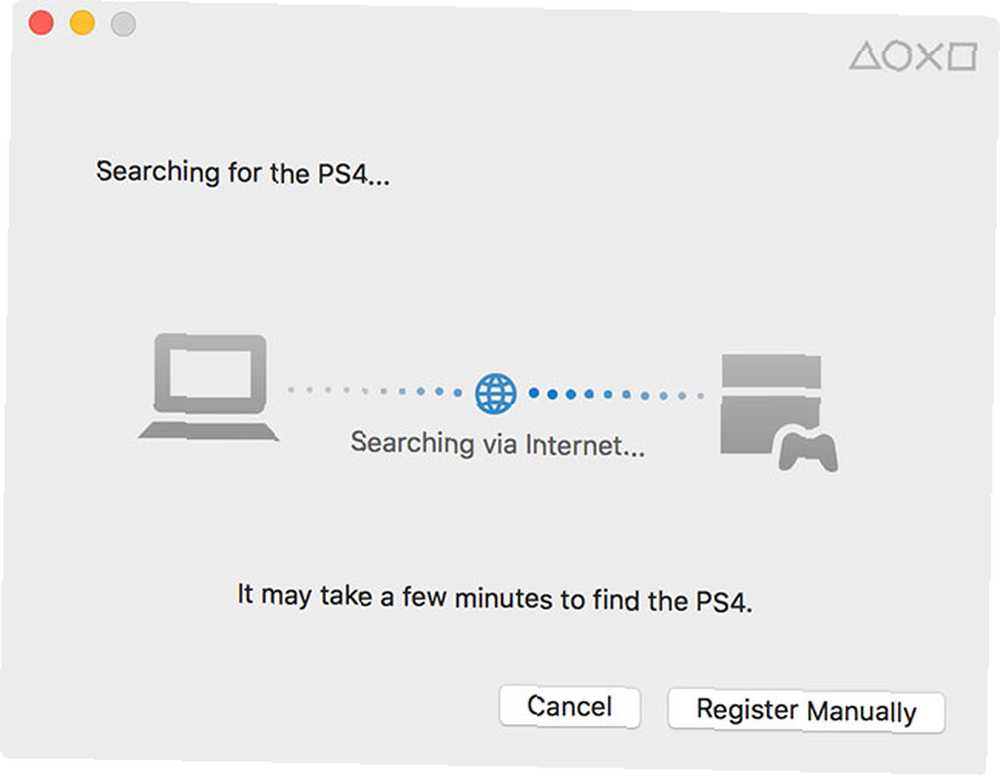
Bu kadar! Bağlandıktan sonra, PS4 panonuzun Mac veya Windows masaüstünüzde, muhteşem 540p çözünürlükte göründüğünü görmelisiniz. Neyse ki, Remote Play'in daha iyi görünmesi ve performans göstermesi için yapabileceğiniz birkaç şey var..
Uzaktan Oynama Destekleyen Oyunlar
Tüm oyunlar Remote Play'i desteklemez, ancak çok şey yapar. Bir oyunun bu özelliği destekleyip desteklemediğini, aşağıda gösterildiği gibi, kutunun arkasındaki Uzaktan Oynat simgesine bakarak bulabilirsiniz. Dijital başlıklar için, öğenin açıklamasını kontrol etmeniz veya Google’ın başlığını eklemeli ve daha iyi eklemelisiniz “uzaktan oyun” sorgunuzun sonuna kadar.
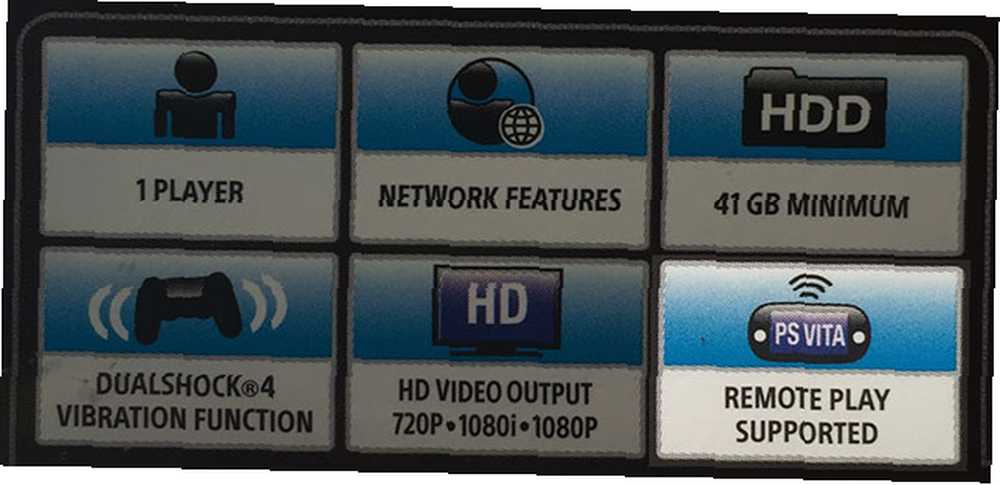
Deneyiminizi Optimize Edin
En iyi sonuçlar için Sony, konsolunuzu doğrudan kablolu bir ethernet bağlantısı kullanarak yönlendiricinize bağlamanızı önerir. Bunu yapamazsanız, PS4'ünüzü kablosuz erişim noktasına mümkün olduğunca yaklaştırmak en iyi sonucu verecektir. Deneyimden bahseden, 802.11n kablosuz bağlantım Açıklanan En Yaygın Wi-Fi Standartları ve Tipleri Açıklanan En Yaygın Wi-Fi Standartları ve Türleri Açıklanan Kullanımdaki çeşitli Wi-Fi standartlarıyla mı karıştırılıyor? İşte IEEE 802.11ac ve öncülleri hakkında bilmeniz gerekenler. (bu, PS4'ümden iki oda ötede) mükemmel sonuçlar sunuyor; çünkü şu anda ağ kurulumum hakkında gerçekten fazla bir şey yapamadığım için şanslıyım..
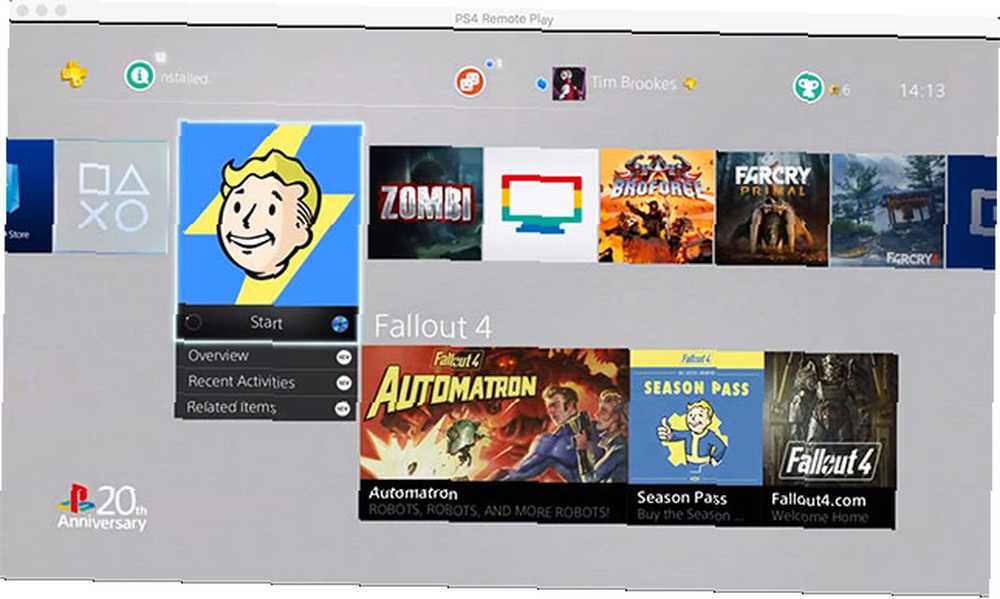
Eğer benimle aynı teknedeyseniz ve sorunlarla karşılaşıyorsanız, Wi-Fi hızınızı optimize etme konusundaki rehberlerimizi incelemek isteyebilirsiniz. Mevcut Yönlendiricinizin Hızını Artırmanın 10 Yolu Mevcut Yönlendiricinizin Hızını Artırmanın 10 Yolu Evinizdeki Wi-Fi ağınızda fark yaratan bir dünya yaratabilecek birkaç basit yönlendirici ayar bulunmaktadır. ve bağlantı sorunlarını giderme Wi-Fi Hızınız Düşüyor mu? İşte Neden ve Düzeltmek için 7 İpuçları Wi-Fi Hızınız Düşüyor mu? İşte Neden ve Düzeltme Önerileri 7 Wi-Fi'nizi hızlandırmak mı istiyorsunuz? Çevrimiçi zamanınızı bozan yavaş İnternet hızlarını düzeltmek için bu yöntemleri izleyin. . Uzaktan Oynatma, İnternet üzerinden de çalışır ve bunu kullanmak istiyorsanız, Sony bir yukarı akış ve aşağı akış hızı önerir. İnternet Hızınızı Anlama İnternet Hızınızı Anlama Yani belirli bir internet hızı için para ödüyorsunuz ama bu hız gerçekten ne anlama geliyor? Ne kadar hızlı? Ve neden bazen bu kadar yavaş görünüyor? saniyede en az 5 megabit.
Remote Play'i ilk kez kullanırken varsayılan çözünürlükte ve kare hızlarında hayal kırıklığına uğrayabilirsiniz, ancak bunlar iyileştirilebilir. Bunu yapmak için, önce PS4'ün kapalı olduğundan emin olun, ardından Mac veya Windows PC'nizde Remote Play uygulamasını başlatın.
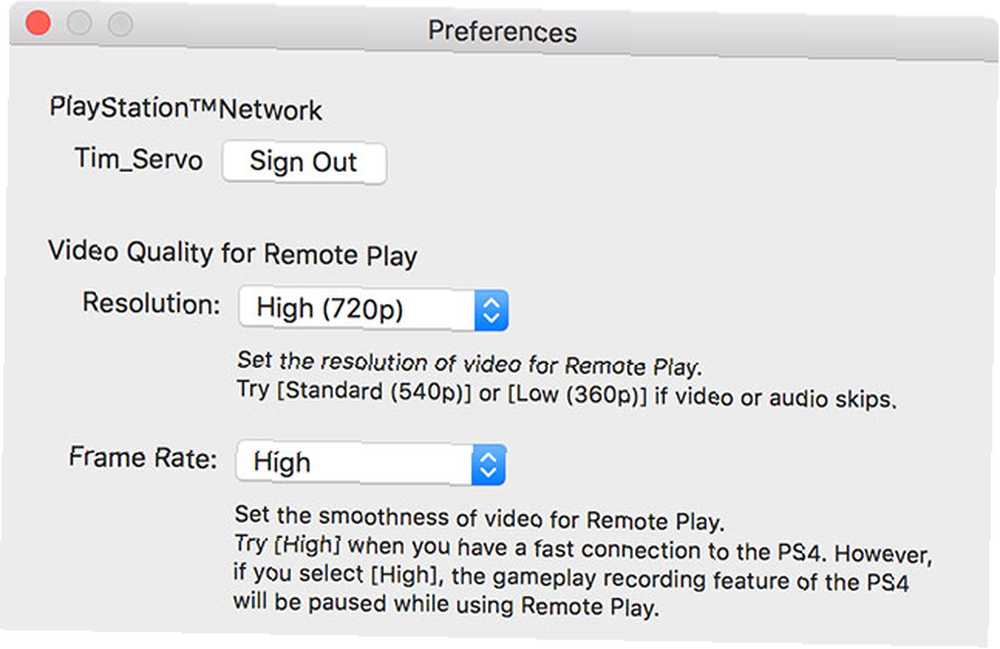
Windows'ta vurabilirsiniz Ayarlar çözünürlük seçeneklerini getirmek için. Mac'te tıklamanız gerekecek PS4 Uzaktan Oynama Ekranın en üstündeki menü çubuğunda, ardından Tercihler. Her iki sürüm de size 360p, 540p ve 720p çözünürlük seçenekleri sunar; ve standart veya yüksek kare hızları. Yüksek kare hızını seçerseniz, PS4'ün oyun kaydetme özelliğini Paylaş düğmesiyle kullanamazsınız.
Kablosuz bağlantımda bile, deneyimim mevcut olan en yüksek çözünürlük ve kare hızı kullanılarak ipeksi pürüzsüzdü. Bununla birlikte, İnternet üzerinden oynatıyorsanız, özellikle de ses ve video atlama deneyimi yaşıyorsanız, bunu ayarlamanız gerekebilir. Neyse ki müşteri tarafında, bu yüzden işleri düzeltmek için sadece bu menüye dönmeniz yeterli..
Nasıl Çalışıyor??
Başlangıçta düşük kare hızı ve çamurlu çözünürlükten hayal kırıklığına uğradıktan sonra 720p ve mevcut en yüksek kare hızına geçtim ve işler daha iyi hale geldi. İyi bir yerel bağlantıda, Remote Play, herhangi bir nedenden ötürü TV'den vazgeçmek isteyenler için mükemmel bir seçenektir..
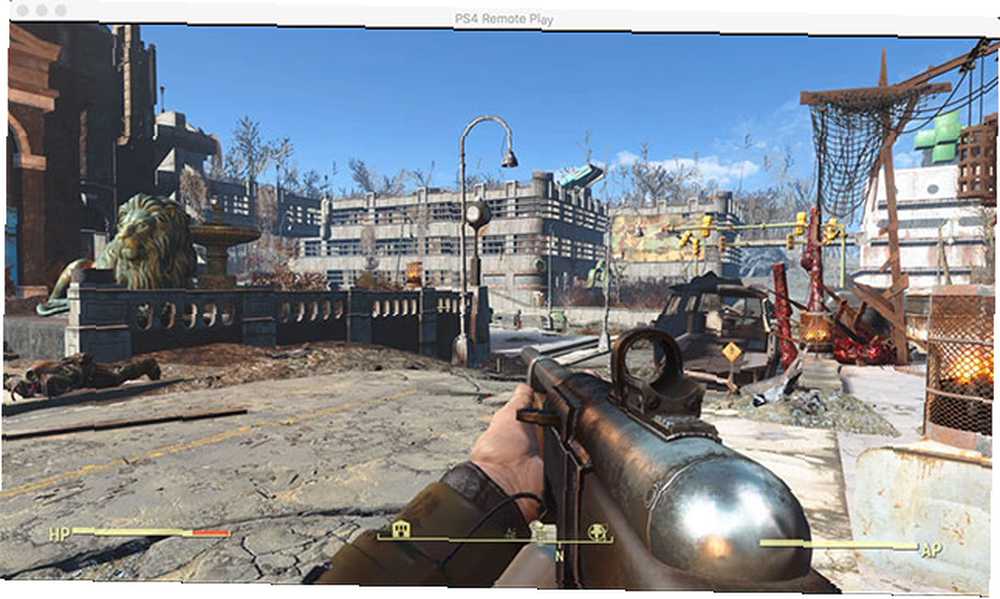
Ara sıra bir çerçeve atlama veya ses kayması fark ettim ve bunlar Remote Play uygulamasını arka planda etkin bırakırken ve başka şeyler yaparken çok daha kötüleşti (en azından Retina MacBook Pro'mda). Windows performansı için konuşamıyorum, ancak OS X'te Uzaktan Oynatma sağlam. Bir gözüm televizyonumda, diğeri MacBook'umda, gecikme yerel bir bağlantı üzerinden farkedilemez.
Kullanılan sıkıştırma nedeniyle, noktalar biraz çamurludur; ve eğer 540p ya da altına başvurmak zorundaysanız, muhtemelen genel olarak görüntü kalitesinden dolayı hayal kırıklığına uğrayacaksınız. Hiçbir zaman deneyim hiç denenmemiş gibi görünüyordu, ancak 360p çözünürlükte Super Mutant'ları boşa harcayarak saatler geçirmek istediğimden emin değilim. Platformer oynamaya daha meyilli olurdum (Broforce, Rayman Efsaneleri) ve bilinmezler (Şahit) düşük çözünürlükte kısıtlandığında.
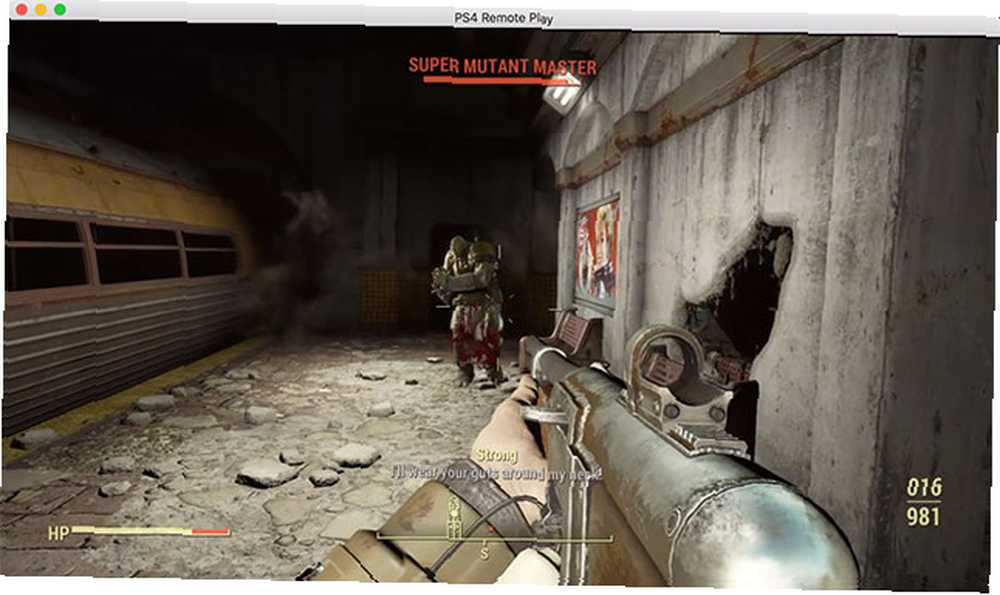
Remote Play'in Internet üzerinden çalışmasını sağlamaktan daha az zevk aldım. Kablo bağlantım yaklaşık 30 megabit aşağıdayken yalnızca 2 megabit yükleme hızı sağlar. En iyi gayretlerime rağmen, Avustralya’nın bakır-fiber hibrid şebekesinin suçlu olduğu durumuyla, işleri sorunsuz bir şekilde çalıştıramadım..

Dizüstü bilgisayarımdaki ısı birikimi minimum; işler ısınır, ancak video izlemekten daha kötü değildir. Remote Play GPU’ya çok fazla stres vermiyor gibi görünüyor.
Yıllardır İstediklerimiz
Yazmaya başla “macbook kullan” veya “imac kullan” Google’a girdiğinde, biten bir tahmin telaşı göreceksiniz “monitör olarak” - hatta bazıları “ps4 için monitör olarak” - bu da çoğumuzun Uzaktan Oynama gibi bir özelliği uzun zamandır istediğini gösteriyor. Mükemmel olmasa da (ve 1080p çözünürlük çok iyi olurdu), eğer ağınız çizikse, Remote Play sizi hayal kırıklığına uğratmadı.
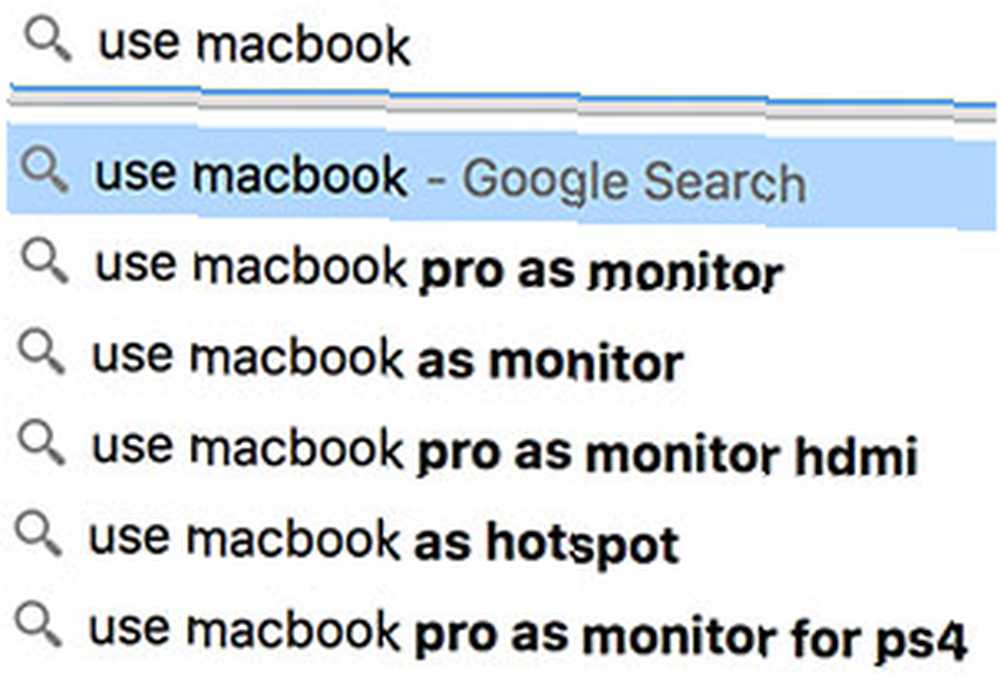
Mac veya PC'de PS4 oyunlarını oynamak, oyun salonlarında ortak oturma odası TV kullanırken ortaya çıkan sorunu çözme yolunda ilerlemeye gider. Dizüstü bilgisayarla eşleştirilen özellik, oyunlarınızı nerede ve ne zaman oynayacağınız konusunda size daha fazla özgürlük sunar. İnternet bağlantınız yeterince iyi olduğunda, Dualshock 4'ünüzü öğle saatlerinde çalışmak ve oyun oynamak için bile götürebilirsiniz..
Hepsinden iyisi, Sony el tipi, PlayStation TV veya Xperia cihazını satın almaya gerek kalmadan tamamen ücretsiz.
Remote Play'i Mac'inizde veya PC'nizde denediniz mi? Nasıl gitti?











